Gridlines och rad- och kolumnrubriker i Excel

Gridlines och rad- och kolumnrubrikerna kan vara användbara när du tittar på data på kalkylblad som skrivs ut i Excel. Vi visar hur du aktiverar ett par inställningar för att visa rader och rader och kolumnrubriker på dina tryckta kalkylblad.
Skriv ut rader
Öppna arbetsboken och välj det arbetsblad som du vill skriva ut raderna för . Klicka på fliken "Sidlayout".
OBS! Det här alternativet är specifikt för varje arbetsblad i arbetsboken.
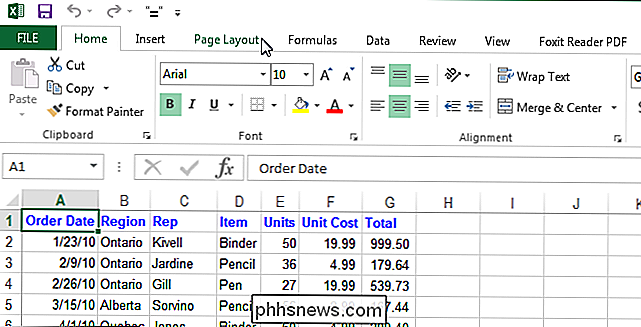
Markera kryssrutan "Skriv ut" under avsnittet "Arkivalternativ" under "Gridlines" så det finns en markera i rutan.
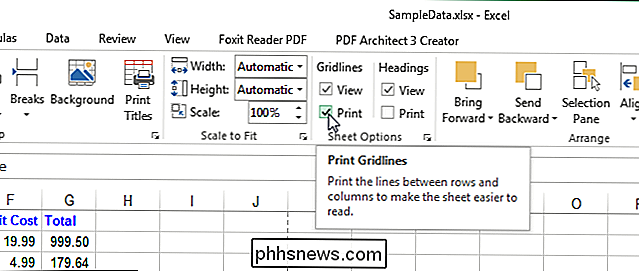
Alternativet "Skriv ut rader" gäller endast den aktuella arbetsboken och ställs in separat för varje arbetsblad i arbetsboken. Alternativet för alternativet (på eller av) för varje arbetsblad sparas i arbetsboken.
Du kan också ändra färgnätets färg.
Skriv ut rad och kolumnrubriker
Som standard gör Excel inte skriv ut raden och kolumnrubrikerna som du ser på skärmen. Du kan dock välja att göra det.
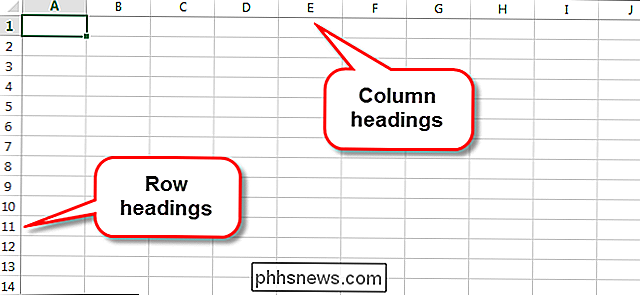
Öppna önskad arbetsbok och klicka på fliken längst ner för arbetsbladet för vilket du vill skriva ut rad- och kolumnrubriker.
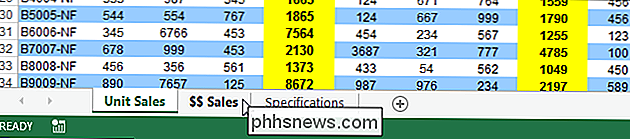
Klicka på fliken "Sidlayout", om det är inte redan den aktiva fliken.
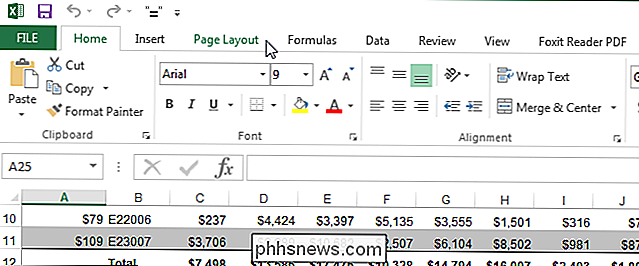
Markera kryssrutan "Skriv ut" under "Rubriker" så att det finns ett kryss i rutan.
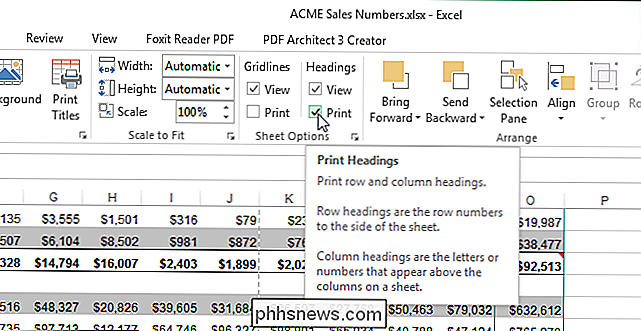
Precis som alternativet "Skriv ut rader" Alternativet "Skriv ut rubriker" påverkar bara det aktuella aktiva arbetsbladet i den aktuella arbetsboken. Om du vill skriva ut rad- och kolumnrubriker för andra kalkylblad i arbetsboken väljer du varje kalkylblad och aktiverar det här alternativet.

Så här inaktiverar du ScreenTips i Word 2013
När du använder kommandon på bandet i Word har du kanske märkt popup-rutor som visas när du flyttar muspekaren över knapparna. Dessa är ScreenTips och kan vara praktiska som referens. Men om de distraherar dig, är de lätt avstängda. För att inaktivera ScreenTIps, klicka på fliken "File". På skärmen bakomliggande steg, klicka på "Alternativ" i listan med objekt till vänster .

Så här säkerhetskopierar du och återställer din Android-telefon med TWRP
När du rotar, blinkar anpassade ROM-skivor och annars spelar med Android-systemet finns det många saker som kan gå fel . Innan du börjar bör du veta hur du säkerhetskopierar och återställer telefonen med TWRP-återställningsmiljön. Om du är här har du förmodligen redan läst våra guider om hur du låser upp din startladdare och installerar TWRP-återställning.

![Du måste ha iPhone / iPad Manager - Överför och hantera iOS-mediefiler enkelt [Sponsored]](http://phhsnews.com/img/how-to-2018/your-must-have-iphone-ipad-manager-transfer-and-manage-ios-media-files-easily.jpg)
